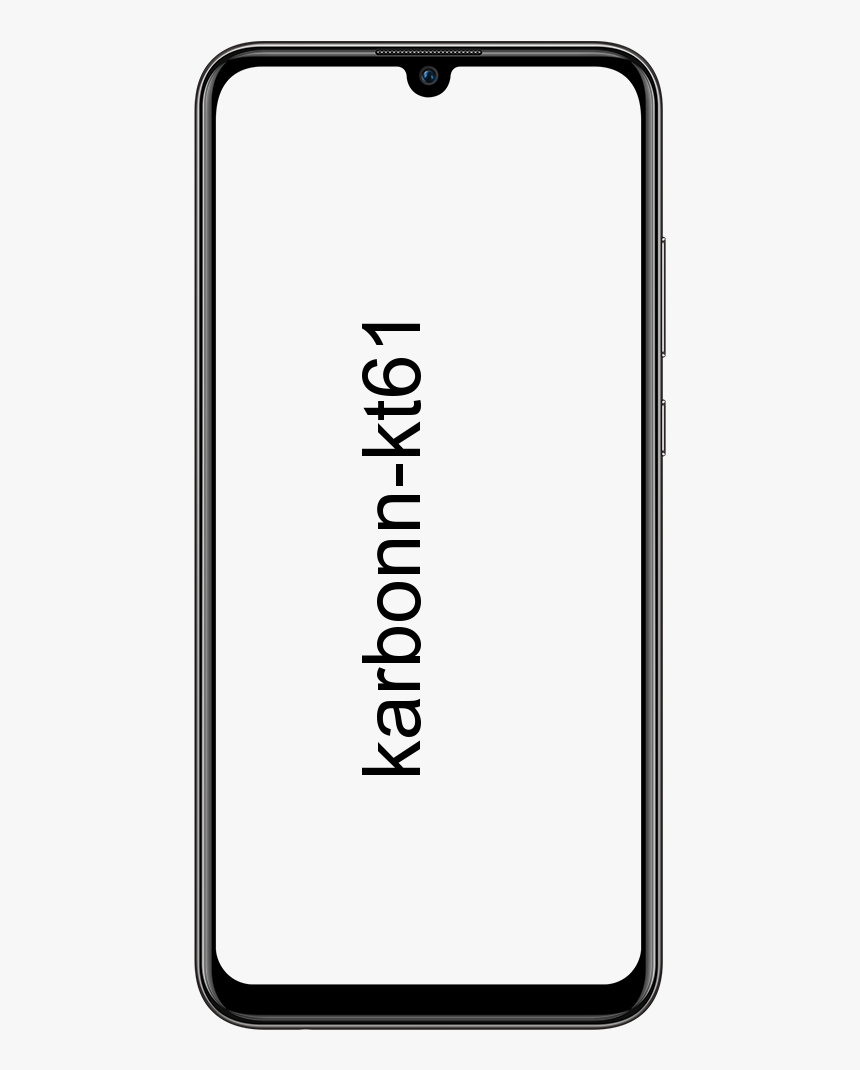Hvad er Microsoft Virtual WiFi Miniport Adapter?
Har du set Microsoft Virtual WiFi Miniport-adapteren på din bærbare computer. har du spekuleret på, hvad det er? Vil du vide, hvordan det kom derhen, eller hvad du skal gøre med det? Har du brug for det? Vil du også vide, hvordan du fjerner det fra din enhed? Ved afslutningen af denne vejledning kender du svarene på alle disse spørgsmål og meget mere!

Du vil sandsynligvis se adapteren, når du tjekker netværksforbindelser i Windows. Det vises muligvis også som trådløs netværksforbindelse 2 og mærkes Microsoft Virtual WiFi Miniport-adapter nedenunder. En af de to Microsoft virtuelle netværkskort kan derefter bruges til at oprette forbindelse til det almindelige trådløse netværk, mens den anden kan bruges til at oprette forbindelse til et andet netværk såsom en ad hoc eller omdannes til et WiFi-hotspot, som brugere af andre netværk kan oprette forbindelse til til. De fleste mennesker ved ikke nøjagtigt, hvordan de kan omdanne en virtuel netværksadapter til en Trådløst adgangspunkt så deres computer kan bruges som en WiFi-hotspot . Der er to metoder, som du kan bruge til nemt at omdanne Microsoft Virtual WiFi Mini Port Adapter til et trådløst adgangspunkt, som de to andre opretter forbindelse til.

bedste nfl kodi addon
Hvad er Microsoft Virtual WiFi Miniport Adapter:
Microsofts virtuelle WiFi Miniport-adapter har eksisteret siden Windows 7. Og findes på bærbare computere og mobile enheder med WiFi-kort. Dybest set er Virtual WiFi en teknologi, der virtualiserer din netværksadapter meget på samme måde. VMWare virtualiserer hele dit operativsystem.
Når virtualiseret, kan du dybest set konvertere en fysisk trådløs adapter til to virtuelle. Dette giver dig mulighed for derefter at forbinde en virtuel netværksadapter til dit almindelige trådløse netværk. Og brug den anden virtuelle adapter til at oprette forbindelse til et andet netværk. Såsom et ad-hoc-netværk eller at oprette et WiFi-hotspot. Det giver andre mulighed for at oprette forbindelse til din Windows 7-maskine trådløst. Da de ville oprette forbindelse til et normalt trådløst adgangspunkt.
Det er en virtuel adapter, der giver Windows mulighed for at opdele et netværk i to. Enten for at fungere som en trådløs bro eller WiFi-hotspot. Disse er nyttige, hvis du har brug for at udvide en trådløs forbindelse. Eller også give WiFi til andre enheder, men leveres med en performance overhead.
For eksempel:
hvis du slutter din bærbare computer til din eneste Ethernet-port. Derefter kan du gøre din bærbare computer til et trådløst hotspot. For andre enheder at oprette forbindelse til for at få internetadgang. Et netværkskort kan kun oprette forbindelse til et enkelt netværk ad gangen. Microsoft introducerede Microsoft Virtual WiFi Miniport-adapter for at overvinde denne begrænsning.
At lade den være aktiveret kan bremse din primære trådløse forbindelse. Det kommer sandsynligvis også med en lille ydeevne og batteriomkostninger, men disse vil sandsynligvis være meget små.
Har jeg brug for Microsoft Virtual Wifi Miniport Adapter?
Hvis du bruger din computer som et WiFi-hotspot eller som en bro til andre enheder. Så har du ikke brug for Microsoft Virtual WiFi Miniport-adapteren. Det er en god idé af Microsoft, men er kun nyttig i visse situationer. Da der er netværksomkostninger. Det indebærer, at adapteren kører. Du kan modtage en marginal netværkspræstationsgevinst ved at deaktivere den.
Hvis du allerede har et trådløst netværk. Og du forestiller dig ikke at bruge din bærbare computer eller enhed som et trådløst adgangspunkt. Så er det usandsynligt, at du har brug for det kører.

Hvordan deaktiveres?
Hvis du er sikker på, at du ikke har brug for det. Så tager det kun mindre end et minut at deaktivere det hostede netværk, det leverer, og fjerne enheden. Da det er virtuelt, er deaktivering kun en konfigurationsændring.
Du kan enten slukke for adapteren eller fjerne driveren for at gøre ændringen permanent. Slukning giver dig mulighed for at bruge det på et senere tidspunkt, hvis du tror, du muligvis har brug for det.
Trin, du skal følge for at deaktivere det:
- Åbn et kommandolinjevindue som administrator.
- Skriv derefter 'netsh WLAN stop hostednetwork' og tryk Enter. Dette slukker det hostede netværk
- Skriv 'netsh WLAN set hostednetwork mode = disallow' og tryk Enter. Dette forhindrer Windows i at genstarte det hostede netværk.
Du kan bruge denne metode til at deaktivere den. Dette alene er nok til at deaktivere det. Det vises ikke længere i dine netværksforbindelser og optager ikke længere nogen af dine netværk.
Trin til at fjerne det fuldstændigt er som følger:
- Åbn et kommandolinjevindue som administrator.
- Skriv 'net start VirtualWiFiService '' og tryk Enter.
- Åbn derefter Kontrolpanel og Netværks- og delingscenter.
- Højreklik på Microsoft Virtual WiFi Miniport Adapter, og vælg Egenskaber.
- Vælg Afinstaller i pop op-vinduet, og følg guiden.
- Skriv derefter 'net stop VirtualWiFiService' og tryk Enter.
- Skriv 'VirtualWiFiSvc.exe -remove' og tryk Enter.
Denne proces muliggør tjenesten, så vi kan fjerne driveren og enheden. Og deaktiverer derefter og fjerner derefter den eksekverbare, så den ikke kan køre igen. Dette er mere relevant, hvis du ved, at du ikke har brug for Microsoft Miniport-adapteren på din enhed. Hvis du skifter mening på et senere tidspunkt. Men du kan altid downloade driveren igen direkte fra Microsoft eller fra din enhedsleverandørs websted.
Så nu ved du hvad Virtual WiFi Miniport Adapter er og forhåbentlig finder du adapteren nyttig! Hvis ikke, kan du altid deaktivere det ved at gå til Kontrolpanel. Enhedshåndtering og deaktivering af det under Netværkscontrollere. God fornøjelse!